Indstilling af destination via søgning
Valg af en destination via indtastning af POI-navn, adresse eller koordinater.
-
Tryk på Destination > Søg på startskærmen.
Eller tryk på [
 ] på kortskærmen.
] på kortskærmen.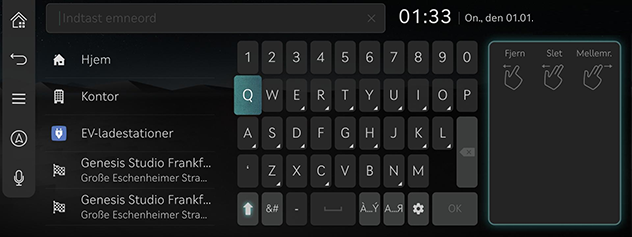
-
Indtast et søgeord og tryk på OK.
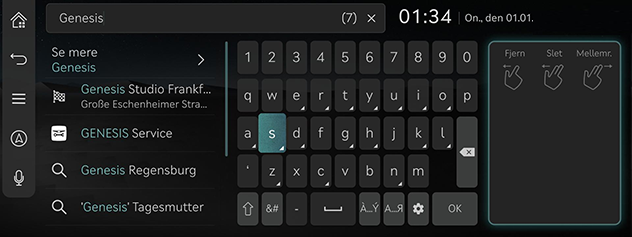
-
Tryk på den ønskede placering og tryk derefter på Angiv som dest.
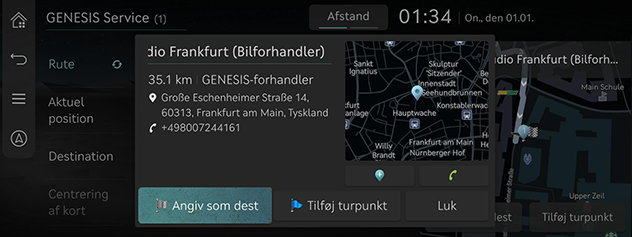
-
Tilføj turpunkt: Rediger ruten ved at tilføje et mellemstop. Er kun tilgængelig, når destinationen er indstillet.
-
Luk: Luk vinduet for at vende tilbage til listen.
-
[
 ]: Tilføj lokationen til Adressebog.
]: Tilføj lokationen til Adressebog. -
[
 ]: Foretag et telefonopkald. Hvis intet telefonnummer er gemt, eller Bluetooth ikke er aktiveret, er opkaldet ikke tilgængeligt.
]: Foretag et telefonopkald. Hvis intet telefonnummer er gemt, eller Bluetooth ikke er aktiveret, er opkaldet ikke tilgængeligt. -
Detaljeret information om stedet: Tryk på kortudsnittet i pop op-vinduet for at få vist de detaljerede destinationsoplysninger.
-
-
Valg af den ønskede rute.
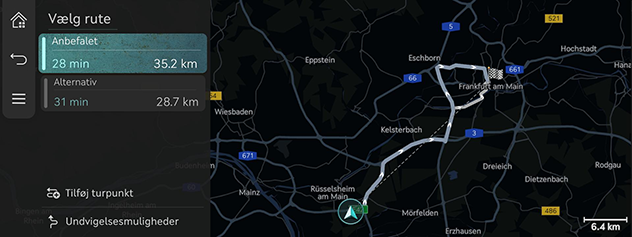
-
Anbefalet: Guider den optimale rute til destinationen ved at tage hensyn til de aktuelle trafikoplysninger, afstanden og omkostningerne.
-
Alternativ: Guider via den alternative rute til destinationen.
-
Tilføj turpunkt: Rediger ruten ved at tilføje et mellemstop.
-
Undvigelsesmuligheder: Indstil de ruteindstillinger, du ønsker at undgå.
-
-
Mulighederne indstillet af brugeren bliver muligvis ikke afspejlet afhængig af tilstanden.
-
Ruteindstillinger kan blive vist forskelligt afhængigt af bilens kommunikationsfunktioner og specifikationer.
Indstilling af destination via tidligere destinationer
Indstil den tidligere destination som destination.
-
Tryk på Destination > Tidligere destinationer på startskærmen.
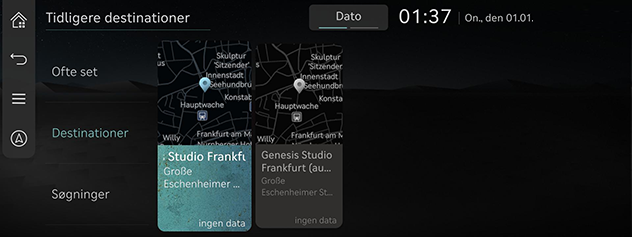
-
Tryk på den ønskede placering og tryk derefter på Angiv som dest.
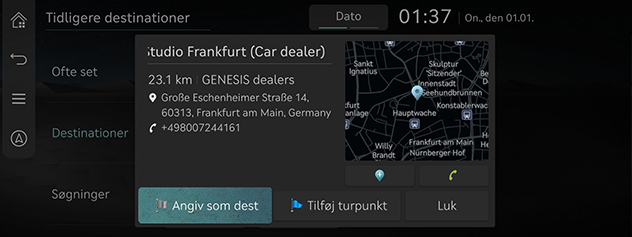
-
Tilføj turpunkt: Rediger ruten ved at tilføje et mellemstop. Er kun tilgængelig, når destinationen er indstillet.
-
Luk: Luk vinduet for at vende tilbage til listen.
-
[
 ]: Tilføj lokationen til Adressebog.
]: Tilføj lokationen til Adressebog. -
[
 ]: Foretag et telefonopkald. Hvis intet telefonnummer er gemt, eller Bluetooth ikke er aktiveret, er opkaldet ikke tilgængeligt.
]: Foretag et telefonopkald. Hvis intet telefonnummer er gemt, eller Bluetooth ikke er aktiveret, er opkaldet ikke tilgængeligt. -
Detaljeret information om stedet: Tryk på kortudsnittet i pop op-vinduet for at få vist de detaljerede destinationsoplysninger.
-
-
Valg af den ønskede rute.
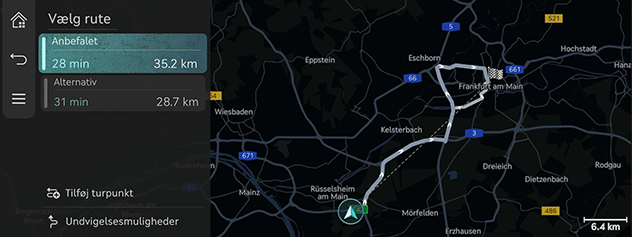
-
Anbefalet: Guider den optimale rute til destinationen ved at tage hensyn til de aktuelle trafikoplysninger, afstanden og omkostningerne.
-
Alternativ: Guider via den alternative rute til destinationen.
-
Tilføj turpunkt: Rediger ruten ved at tilføje et mellemstop.
-
Undvigelsesmuligheder: Indstil de ruteindstillinger, du ønsker at undgå.
-
Indstilling af destination via POI
Valg af en destination via forskellige facilitetskategorier.
-
Tryk på Destination > POI i nærheden på startskærmen.
Eller tryk på [
 ] > Områdeinfo > POI i nærheden på kortskærmen.
] > Områdeinfo > POI i nærheden på kortskærmen.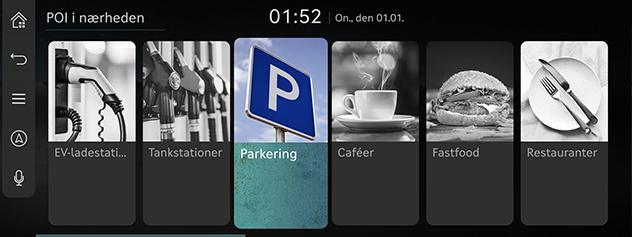
-
Tryk på den ønskede facilitet.
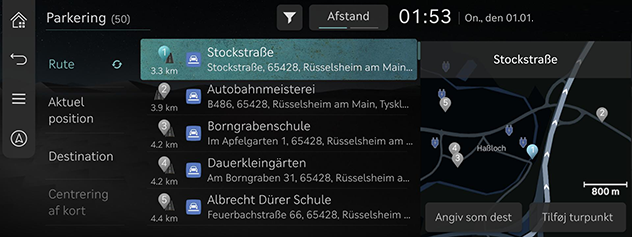
-
Rute: Søger efter faciliteterne omkring ruten.
-
Aktuel position: Søger efter faciliteterne omkring den aktuelle position.
-
Destination: Søger efter faciliteterne omkring destinationen eller mellemstoppet.
-
Centrering af kort: Søger efter faciliteterne omkring den valgte position.
-
Favoritter (tankstat.) (hvis bilen har udstyret): Tilføj dine favoritladestationer, som du gerne vil køre til.
-
-
Tryk på den ønskede placering og tryk derefter på Angiv som dest.
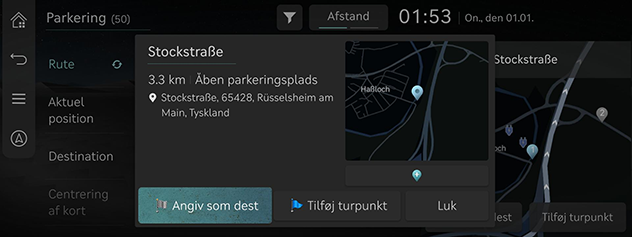
-
Tilføj turpunkt: Rediger ruten ved at tilføje et mellemstop. Er kun tilgængelig, når destinationen er indstillet.
-
Luk: Luk vinduet for at vende tilbage til listen.
-
[
 ]: Tilføj lokationen til Adressebog.
]: Tilføj lokationen til Adressebog. -
[
 ]: Foretag et telefonopkald. Hvis intet telefonnummer er gemt, eller Bluetooth ikke er aktiveret, er opkaldet ikke tilgængeligt.
]: Foretag et telefonopkald. Hvis intet telefonnummer er gemt, eller Bluetooth ikke er aktiveret, er opkaldet ikke tilgængeligt. -
Detaljeret information om stedet: Tryk på kortudsnittet i pop op-vinduet for at få vist de detaljerede destinationsoplysninger.
-
-
Valg af den ønskede rute.
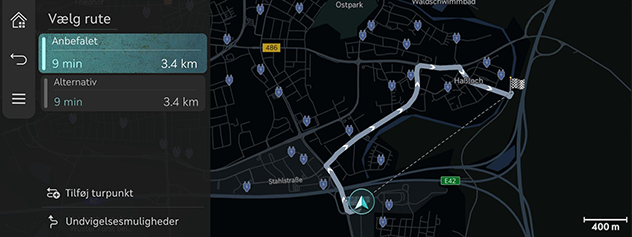
-
Anbefalet: Guider den optimale rute til destinationen ved at tage hensyn til de aktuelle trafikoplysninger, afstanden og omkostningerne.
-
Alternativ: Guider via den alternative rute til destinationen.
-
Tilføj turpunkt: Rediger ruten ved at tilføje et mellemstop.
-
Undvigelsesmuligheder: Indstil de ruteindstillinger, du ønsker at undgå.
-
Indstilling af destination via favoritter
Vælg favoritterne som destination.
-
Tryk på Destination > Adressebog på startskærmen.
-
Tryk på Favoritter.
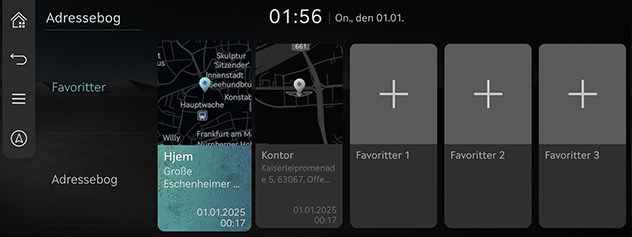
-
Tryk på den ønskede placering og tryk derefter på Angiv som dest.
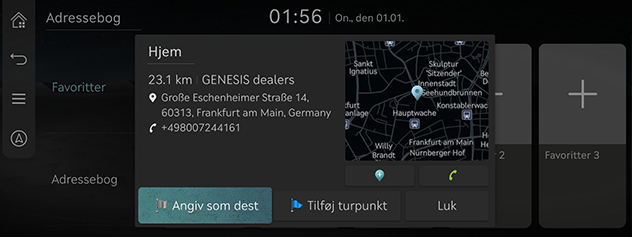
-
Tilføj turpunkt: Rediger ruten ved at tilføje et mellemstop. Er kun tilgængelig, når destinationen er indstillet.
-
Luk: Luk vinduet for at vende tilbage til listen.
-
[
 ]: Tilføj lokationen til Adressebog.
]: Tilføj lokationen til Adressebog. -
[
 ]: Foretag et telefonopkald. Hvis intet telefonnummer er gemt, eller Bluetooth ikke er aktiveret, er opkaldet ikke tilgængeligt.
]: Foretag et telefonopkald. Hvis intet telefonnummer er gemt, eller Bluetooth ikke er aktiveret, er opkaldet ikke tilgængeligt. -
Detaljeret information om stedet: Tryk på kortudsnittet i pop op-vinduet for at få vist de detaljerede destinationsoplysninger.
-
-
Valg af den ønskede rute.
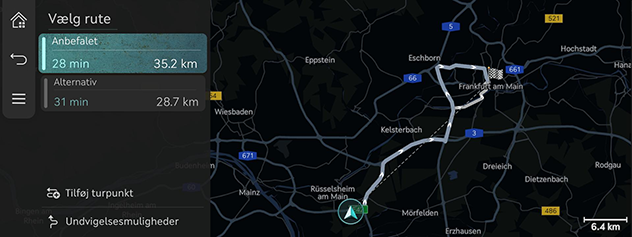
-
Anbefalet: Guider den optimale rute til destinationen ved at tage hensyn til de aktuelle trafikoplysninger, afstanden og omkostningerne.
-
Alternativ: Guider via den alternative rute til destinationen.
-
Tilføj turpunkt: Rediger ruten ved at tilføje et mellemstop.
-
Undvigelsesmuligheder: Indstil de ruteindstillinger, du ønsker at undgå.
-
Indstilling af destination fra adressebog
Valg af gemte steder som destination.
-
Tryk på Destination > Adressebog på startskærmen.
-
Tryk på Adressebog.
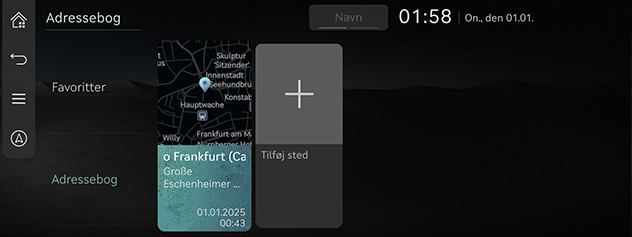
-
Tryk på den ønskede placering og tryk derefter på Angiv som dest.
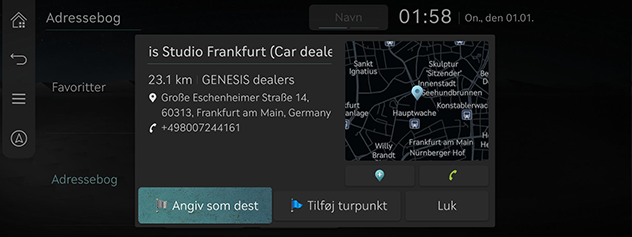
-
Tilføj turpunkt: Rediger ruten ved at tilføje et mellemstop. Er kun tilgængelig, når destinationen er indstillet.
-
Luk: Luk vinduet for at vende tilbage til listen.
-
[
 ]: Tilføj lokationen til Adressebog.
]: Tilføj lokationen til Adressebog. -
[
 ]: Foretag et telefonopkald. Hvis intet telefonnummer er gemt, eller Bluetooth ikke er aktiveret, er opkaldet ikke tilgængeligt.
]: Foretag et telefonopkald. Hvis intet telefonnummer er gemt, eller Bluetooth ikke er aktiveret, er opkaldet ikke tilgængeligt. -
Detaljeret information om stedet: Tryk på kortudsnittet i pop op-vinduet for at få vist de detaljerede destinationsoplysninger.
-
-
Valg af den ønskede rute.
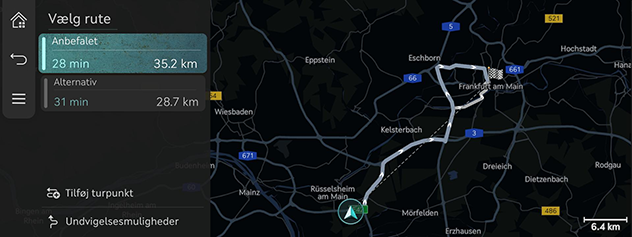
-
Anbefalet: Guider den optimale rute til destinationen ved at tage hensyn til de aktuelle trafikoplysninger, afstanden og omkostningerne.
-
Alternativ: Guider via den alternative rute til destinationen.
-
Tilføj turpunkt: Rediger ruten ved at tilføje et mellemstop.
-
Undvigelsesmuligheder: Indstil de ruteindstillinger, du ønsker at undgå.
-
Tryk på Navn eller Dato på skærmen for at ændre sorteringsmetoden.
Tilføj Favoritter eller Adressebog.
-
Tryk på Destination > Adressebog på startskærmen.
-
Tryk på Favoritter eller Adressebog.
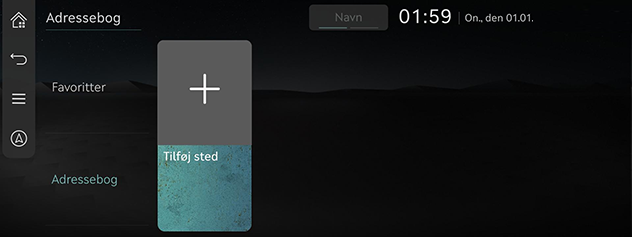
-
Tryk [
 ].
]. -
Søg efter det sted, der skal tilføjes, ved hjælp af forskellige muligheder.
-
Tryk på Gemte positioner eller OK.
-
Tryk på Destination > Adressebog på startskærmen.
-
Tryk på Favoritter eller Adressebog.
-
Tryk på [
 ] > Rediger.
] > Rediger. -
Vælg og redigér et ønsket sted.
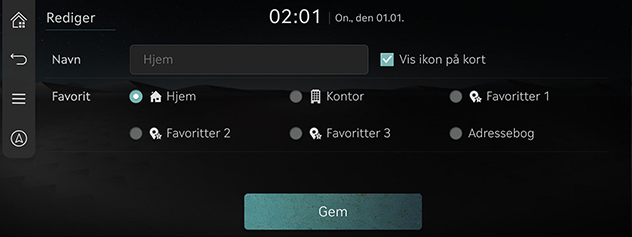
-
Navn: Når navnet er redigeret, skal du trykke på OK. Hjem og Kontor kan ikke ændres.
-
Vis ikon på kort: Vælges for at få vist ikonet på kortet.
-
Favorit: Vælg en favoritgruppe, som du vil gemme stedet i.
-
-
Tryk på Gem.
-
Tryk på Destination > Adressebog på startskærmen.
-
Tryk på Favoritter eller Adressebog.
-
Tryk på [
 ] > Slet.
] > Slet.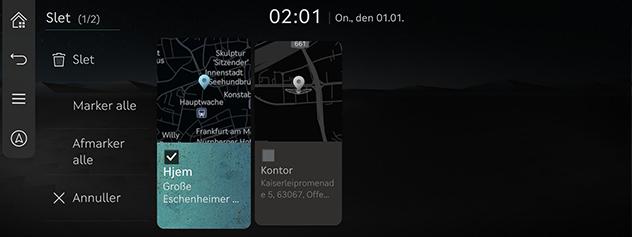
-
Vælg det ønskede sted og tryk på Slet.
-
Marker alle: Vælger alle steder.
-
Afmarker alle: Afmarkerer alle stederne.
-
Annuller: Vender tilbage til det tidligere skærmbillede.
-
Indstilling af destination via scroll-funktionen
Indstil en destination på det nuværende, viste kort.
-
Tryk og træk den ønskede location på kortskærmen.
Den valgte location vises midt på skærmen og en rullemarkør vises.
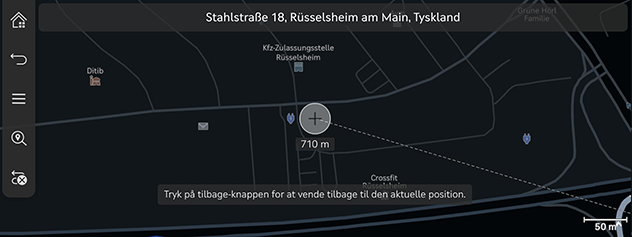
-
Tryk på [
 ] > Angiv som dest.
] > Angiv som dest. -
Valg af den ønskede rute.
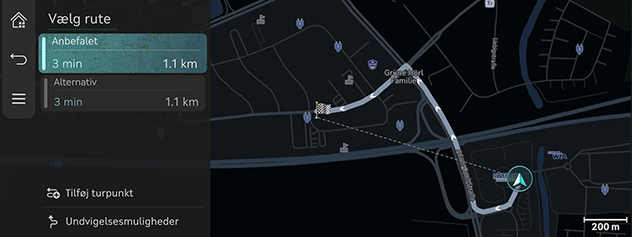
-
Anbefalet: Guider den optimale rute til destinationen ved at tage hensyn til de aktuelle trafikoplysninger, afstanden og omkostningerne.
-
Alternativ: Guider via den alternative rute til destinationen.
-
Tilføj turpunkt: Rediger ruten ved at tilføje et mellemstop.
-
Undvigelsesmuligheder: Indstil de ruteindstillinger, du ønsker at undgå.
-
-
På kortet er bilens aktuelle position fast, og du kan scrolle for at vælge lokationen.
-
Tryk på MAP på hovedenheden for at vende tilbage til skærmbilledet med den nuværende position.
-
Når Tilbage til kort er indstillet, vender den automatisk tilbage til den nuværende position.
-
Når kortet flyttes ved at rulle, bliver locationsnavnet vist øverst på skærmen.